あなたもDiscordで変な音を使いたいでしょう?Discordでは、さまざまな音声変換ツールを利用できます。「恋声」はその中でも人気の高い無料ボイスチェンジャーの一つです。この記事では、「恋声」の使い方を詳しく解説し、使いやすい代替ツールも紹介します。さあ、今すぐDiscordでの音声変更を楽しんでみましょう!


リアルタイム声を変える
Part 1.恋声の使い方-基本設定
- 1恋声の公式サイト(http://koigoemoe.g2.xrea.com/koigoe/koigoe.html)を訪れ、最新版(Version 2.87)のダウンロードリンクをクリックしてください。ダウンロードされたファイルはZIP形式で圧縮されていますので、展開します。
- 2ダウンロードしたアプリケーションをクリックして、恋声ソフトウェアを起動します。64ビットのOSをお使いの場合は「koigoe(x64)」、32ビットのOSをお使いの場合は「koigoe」を選択して起動します。
- 3ソフトウェアを起動し、マイクをオンにします。その後、「設定」をクリックして設定画面を開きます。
- 4設定画面を開き、マイクとスピーカーの設定を行います。録音デバイスに使用するマイクを選択し、変換後の音声を再生するスピーカーを指定します。
- 5リアルタイムで声の変換を聞きながら、調整することができます。音声の遅延が気になる場合は、「小」を選択して、従来の0.8秒から0.4秒に短縮することができます。
- 1このサイト(https://vb-audio.com/Cable/)からは無料で VB-AUDIO Virtual Cable をダウンロードできます。赤枠で囲まれた「Download」リンクをクリックします。
- 2「OK」ボタンをクリックする前に、ファイルの保存先が正しく選択されていることを確認しましょう。ファイル名を変更せずに、「保存」ボタンをクリックします。
- 3 右クリックして、ダウンロードした zip ファイル(VBCABLE_Driver_Pack43.zip)を選択し、「すべて展開」をクリックします。
- 4 右クリックして、VBCABLE_Setup_x64.exe を選択し、「管理者として実行」をクリックします。
- 5 「Install Driver」ボタンをクリックします。
- 6 「インストール」ボタンをクリックし、「OK」を選択します。
- 7 画面右下のタスクトレイにあるスピーカーアイコンを右クリックし、「サウンドの設定を開く」を選択します。
- 8出力デバイスと入力デバイスの両方がVB-AUDIO Virtual Cableに設定されていることを確認しましょう。
- 1ダウンロードページ(https://discord.com/)にアクセスし、Windows版をダウンロードボタンをクリックしてアプリをダウンロードしてください。
- 2ブラウザの指示に従って、DiscordSetup.exeを保存し、インストールを開始します。
- 3インストール後、Discordアプリを開いてアカウントを登録するか、既存のアカウントにログインできます。
- 4Discordを起動したら、設定マークをクリックします。
- 5設定を開いたら、「音声・ビデオ」に移動します。入力デバイスとして「CABLE Input (VB-Audio Virtual Cable」を選択し、出力デバイスにはスピーカーやヘッドフォンなどを選択します。
- 1恋声を起動したら、マイクマークをクリックします。
- 2「音声・ビデオ」設定画面で、「マイクテスト」という項目を見つけて、マイクの動作を確認しましょう。声の調整やタイプ変更を行うと、自分の声がどのように変化するか確認できます。
- 1 MagicVoxアプリを開いて、使用するヘッドセットの入力と出力を選択します。
- 2 PCのデスクトップ右下の「スピーカーアイコン」を右クリックし、「サウンド」を選択します。次に、「録音」タブで、「マイク(Voice Changer Virtual Audio Device(WDM))」を選択し、「既定値に設定」をクリックします。
- 3 「ボイスボックス」をクリックし、お好みの声を選択し、最後に「保存」をクリックします。
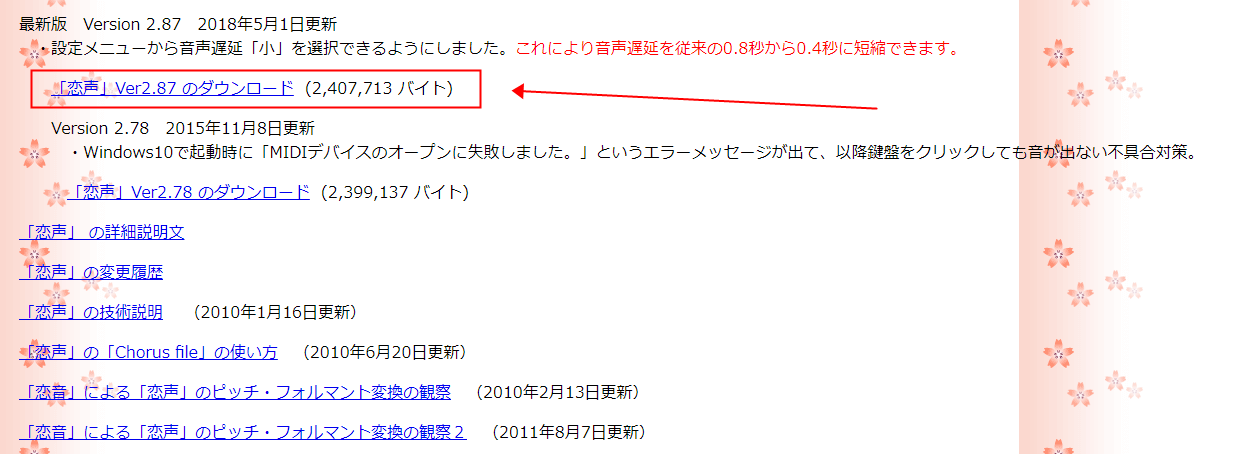
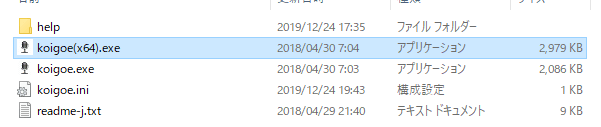
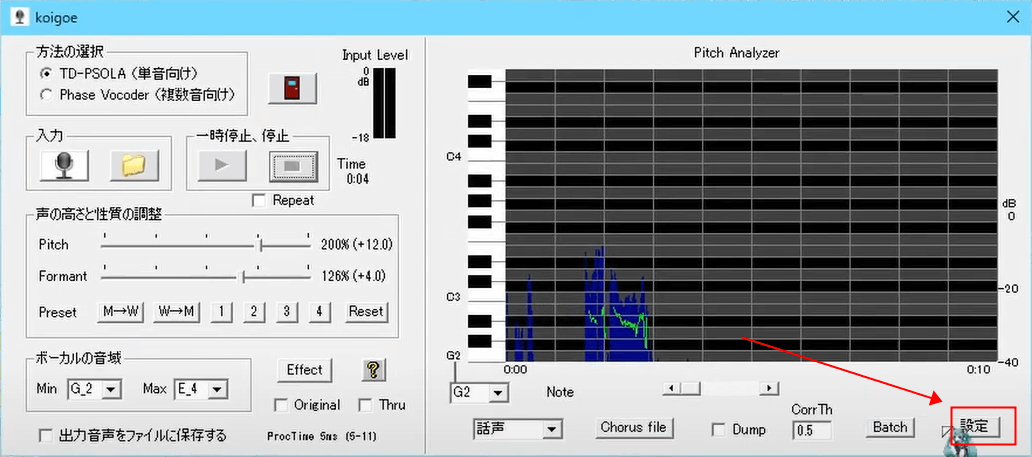
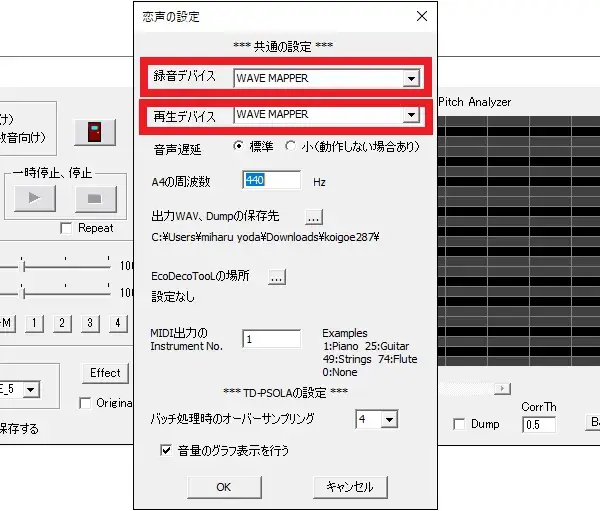
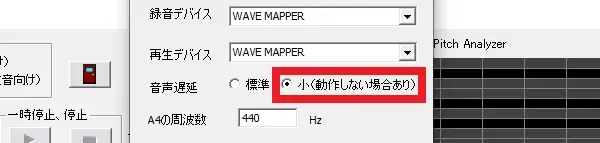
Part 2.恋声の使い方(Discord利用)
この部分では、Discordで恋声を活用する方法に焦点を当てます。DiscordのインストールとVB-CABLEVirtual Audio Deviceの取り扱い方を丁寧に解説します。Discord上での恋声の利用をスムーズに始めるための具体的な手順を簡潔にまとめました。
2.1 VB-CABLE Virtual Audio Deviceのダウンロードとインストール
VB-CABLE Virtual Audio Deviceは、仮想オーディオデバイスと呼ばれるものであり、音声入力ソフトウェアに音声データを送信するために必要なものです。
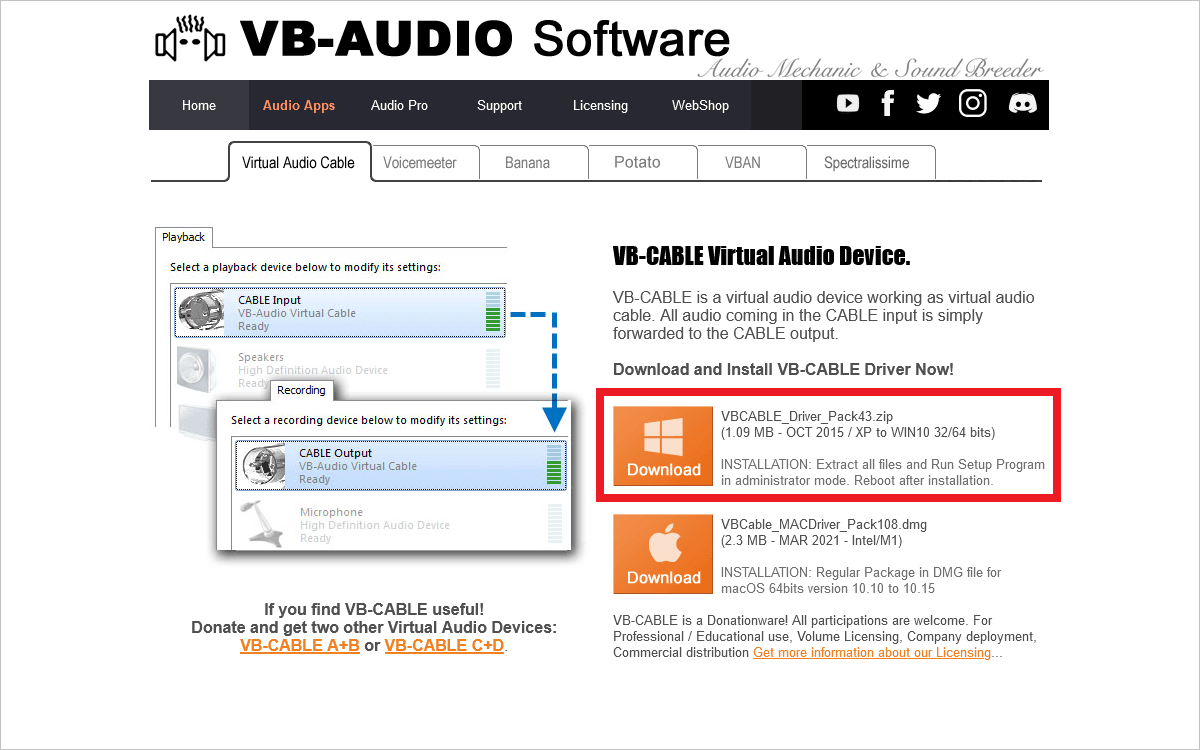
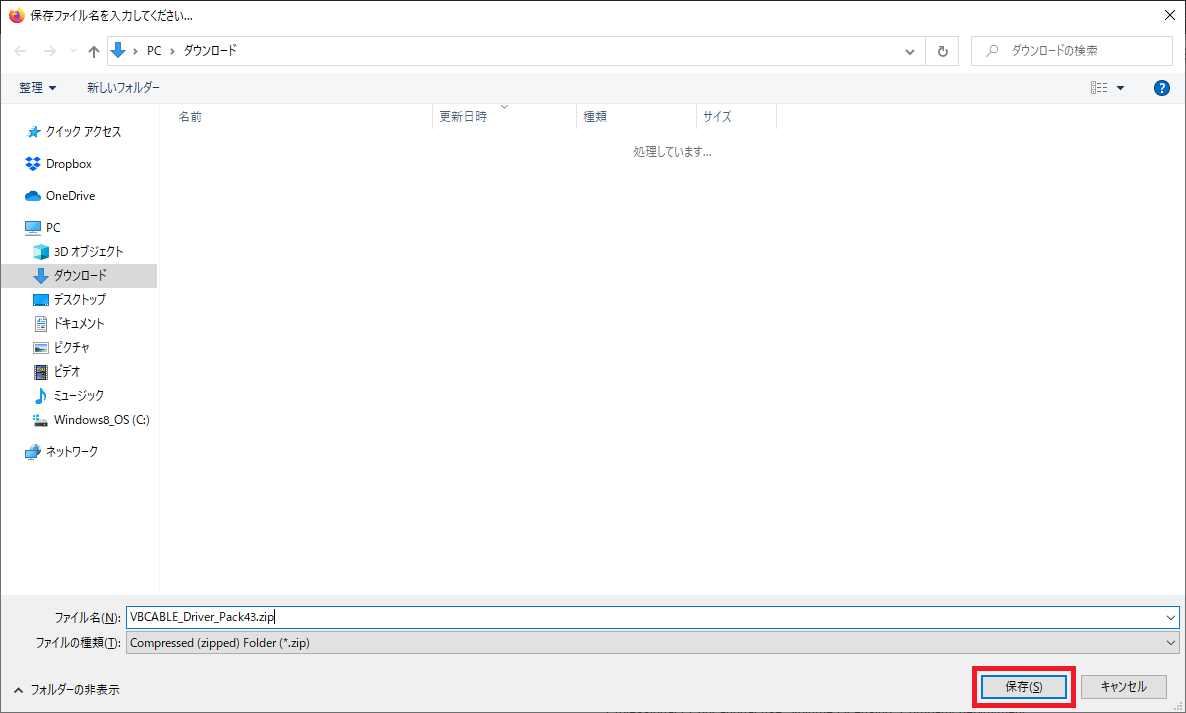
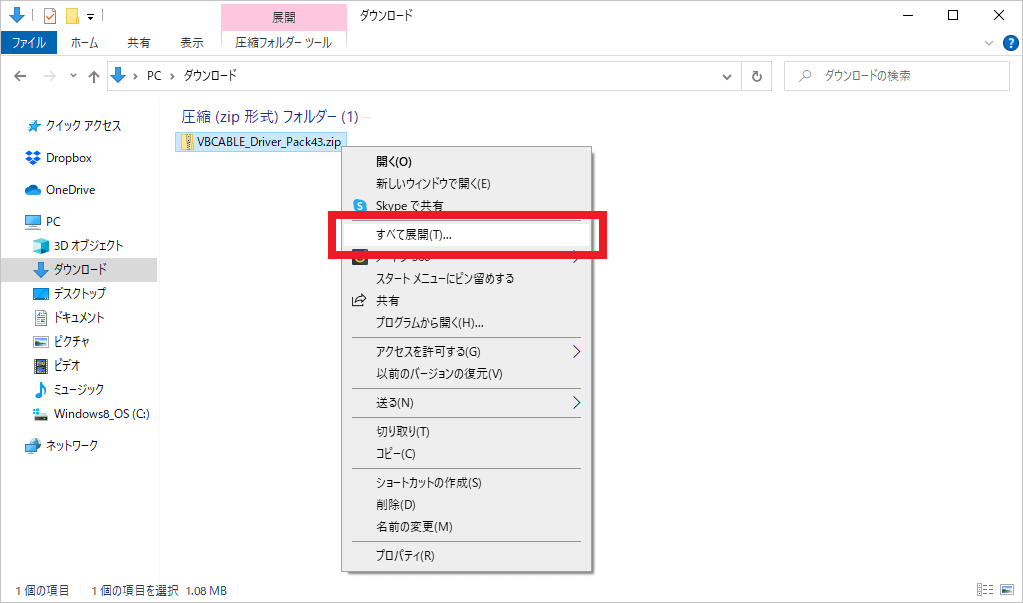
PS:32bit 版の Windows をお使いの場合は、 VBCABLE_Setup.exe を選択します。
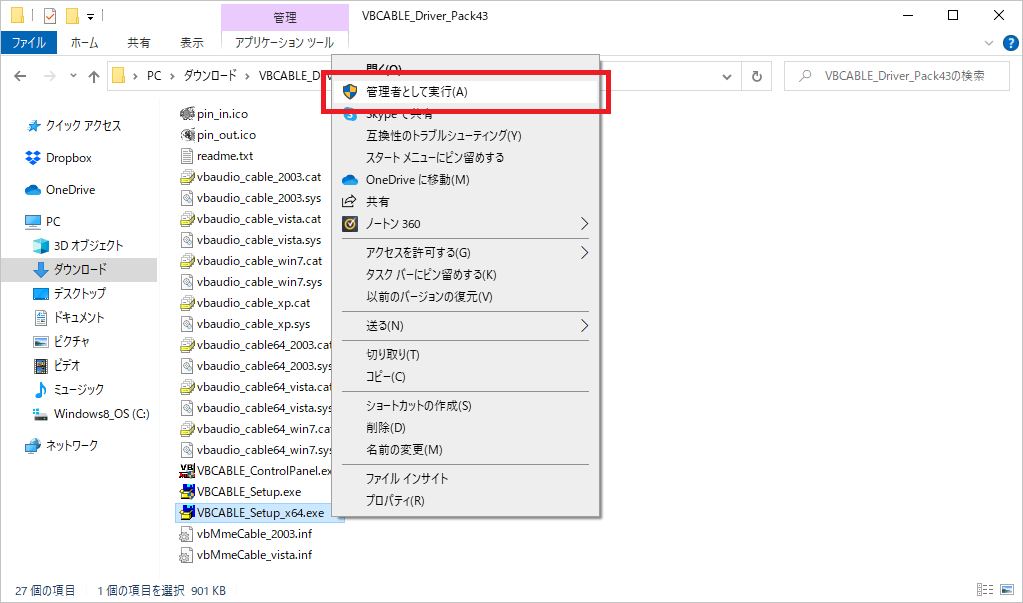
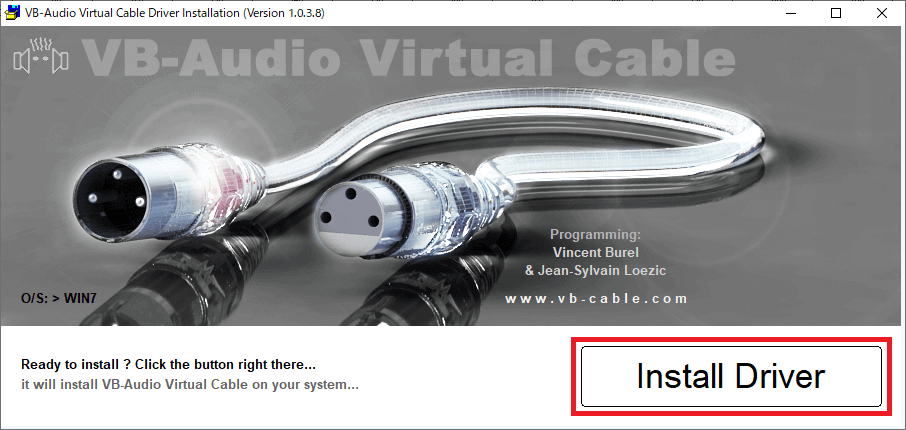
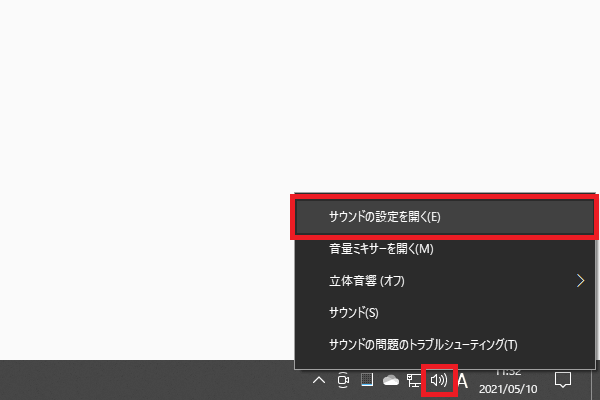
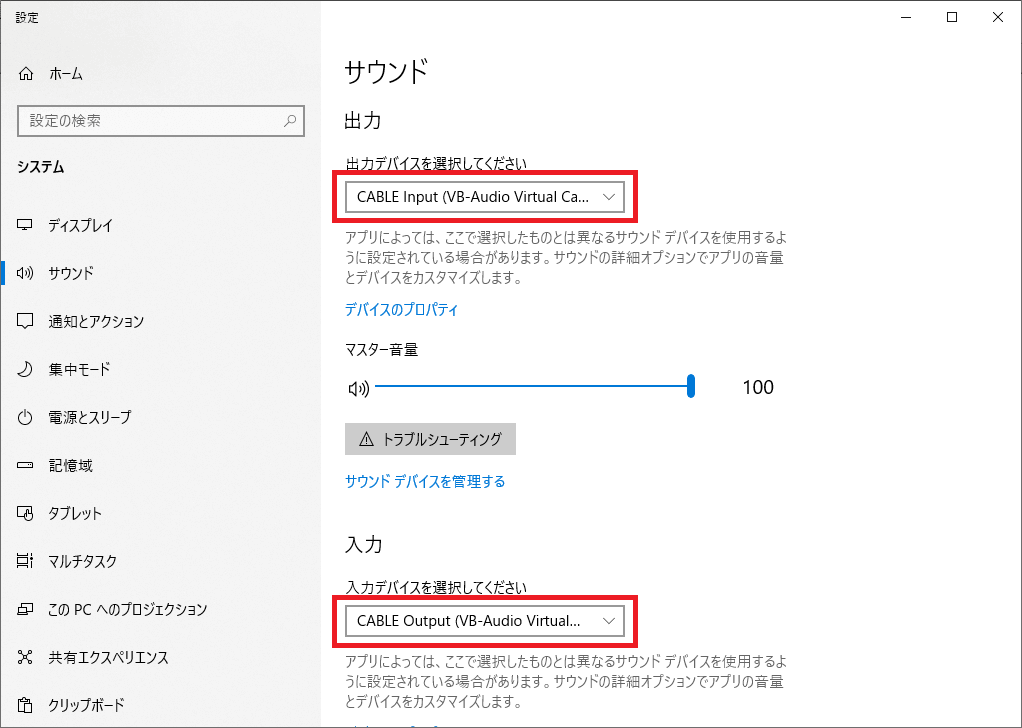
2.2 Discordのインストールと設定
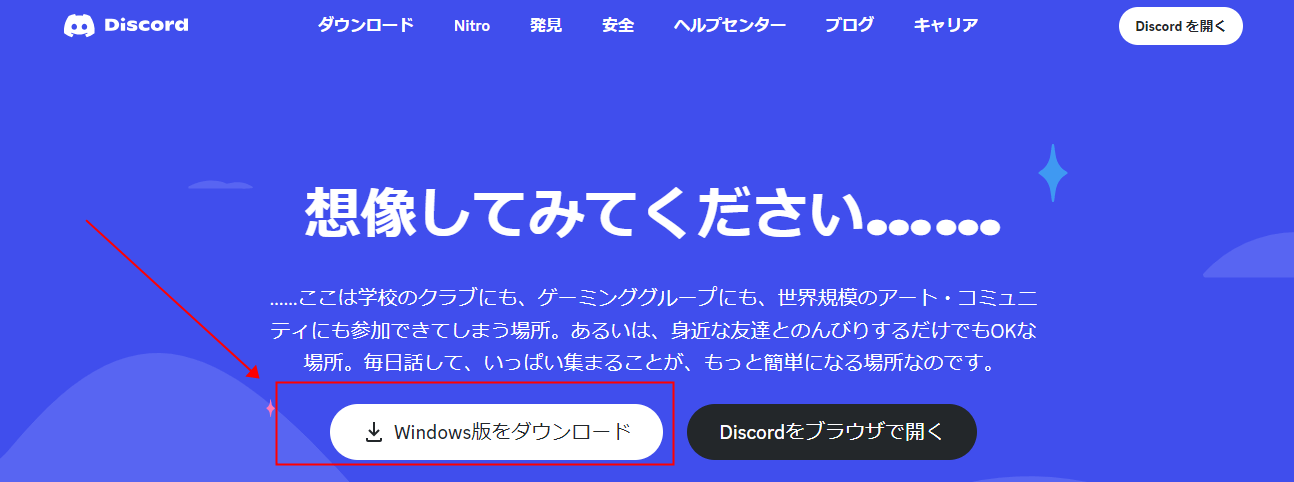
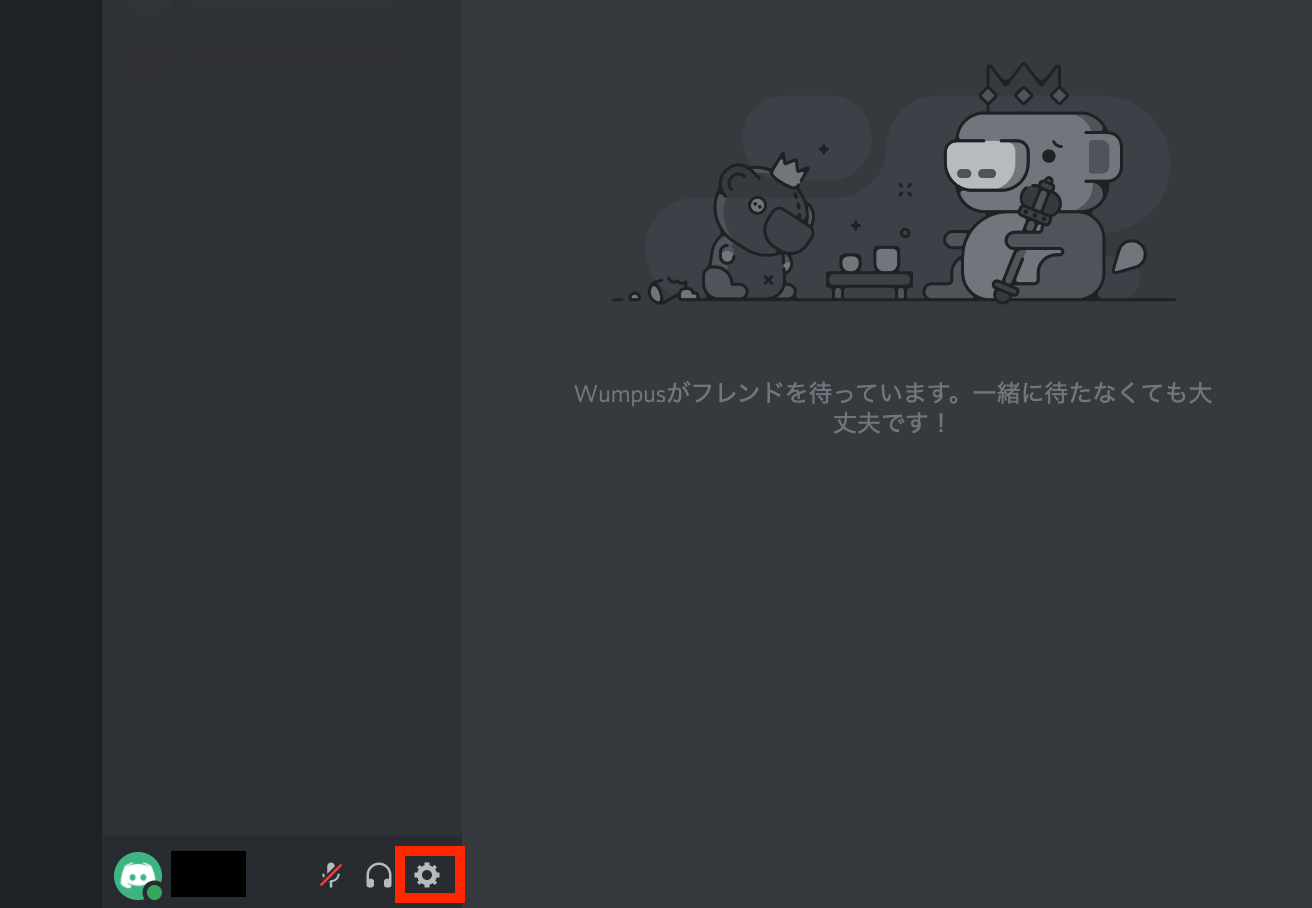
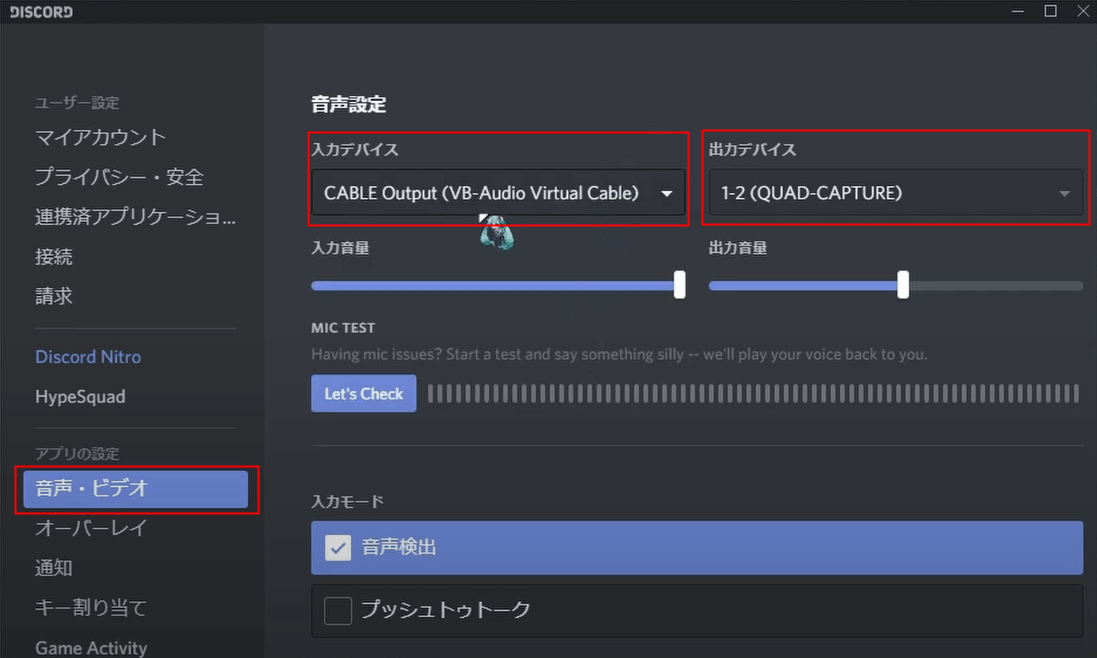
2.3 「恋声」を始めよう
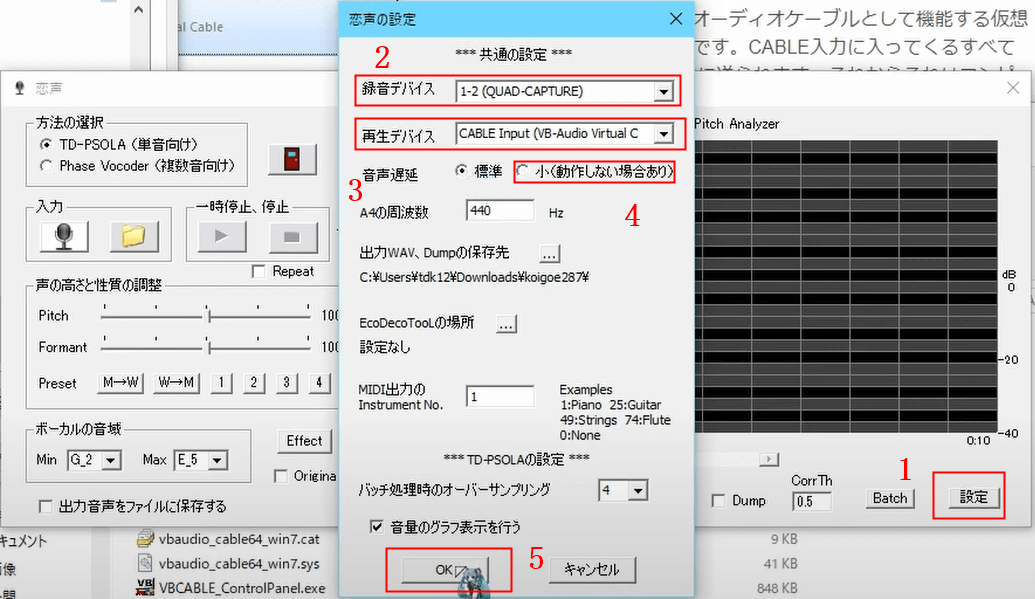
Part 3.恋声の代わりにおすすめ-MagicVox
恋声は無料のボイスチェンジャーですが、2018年以来更新されていません。それがまだ古くなっている場合、セキュリティの問題や将来の利用可能性のリスクがあります。また、変換可能な音声の種類も限られており、ニーズを満たすには不十分かもしれません。
そこで、恋声の代わりに使える高品質のボイスチェンジャーを紹介しましょう。それが、専門チームUnicToolによって開発されたMagicVoxです。

DiscordでのUnicTool MagicVoxを使用する手順
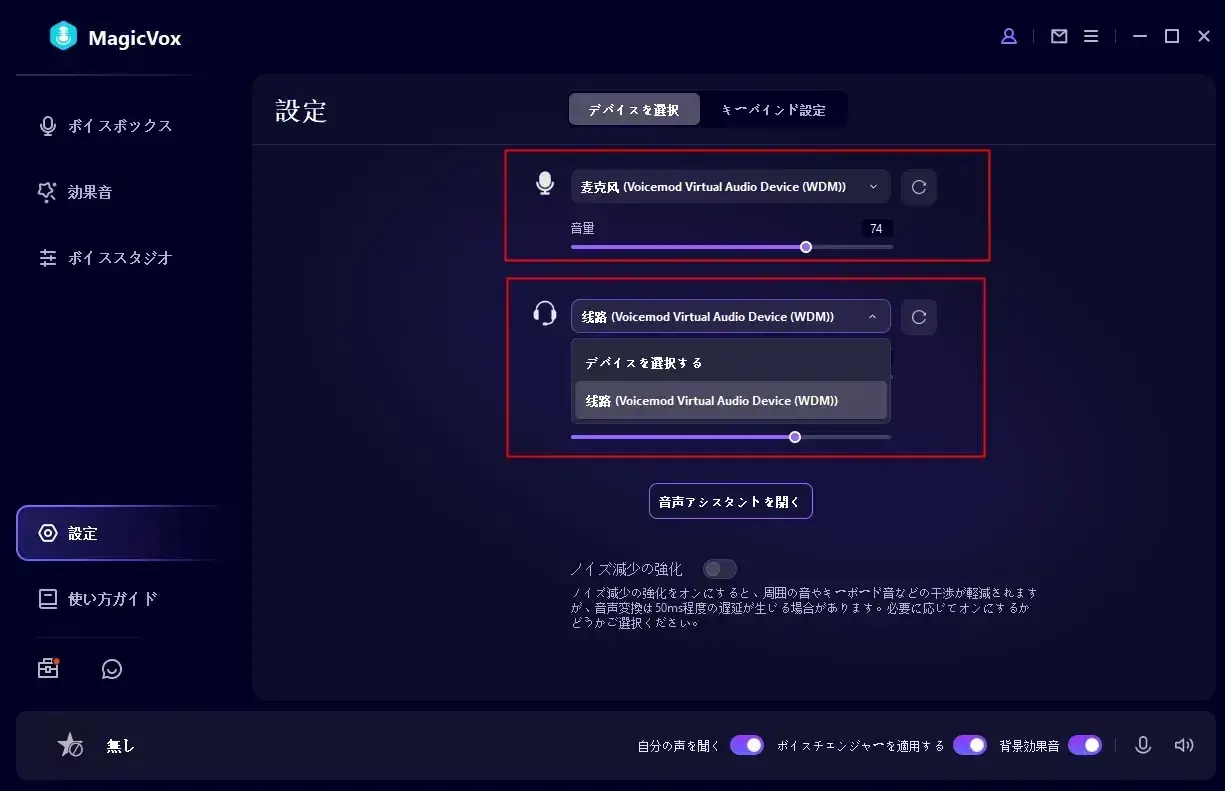
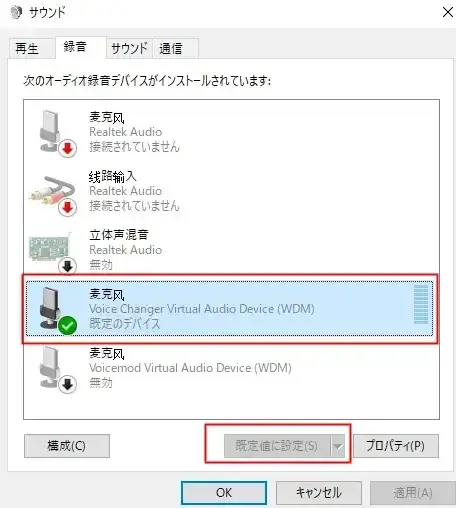
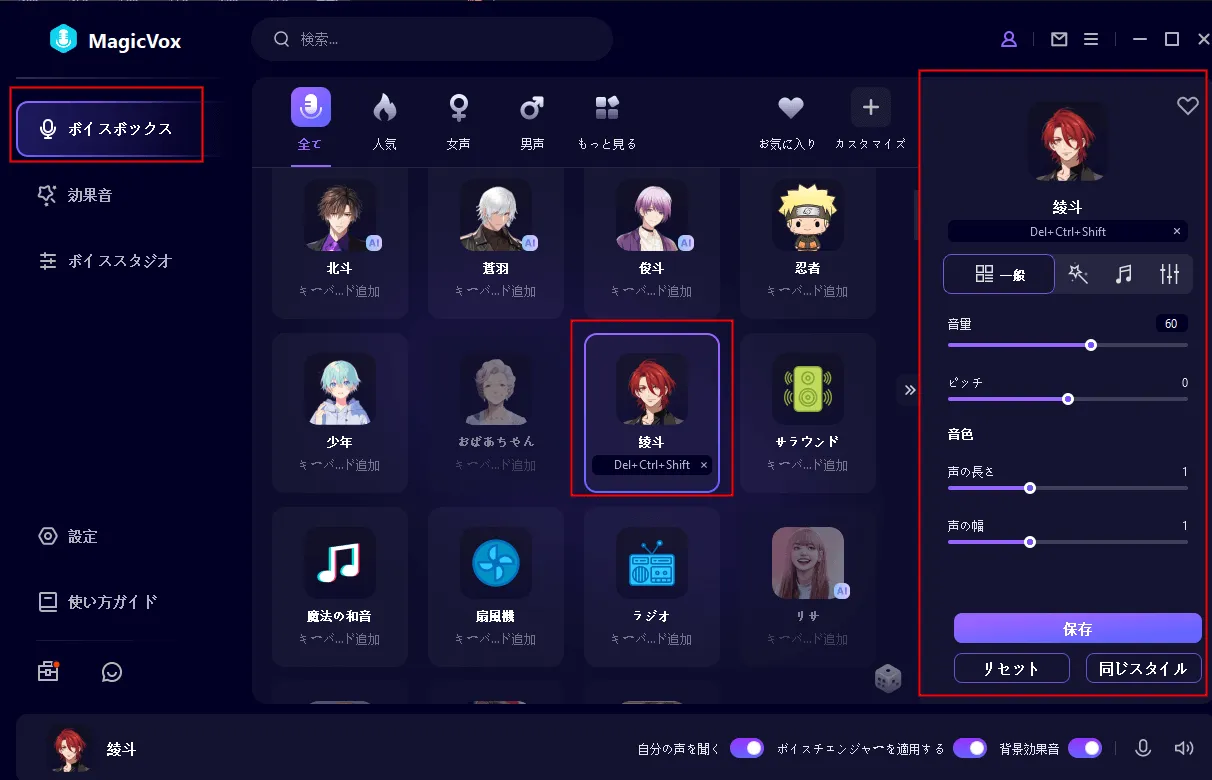
Part4.恋声の使い方法に関するよくある質問
4.1 恋声で声が聞こえないのはなぜ?
Thruでもマイクからの声が聴こえない場合は、Windowsの録音デバイスの設定が正しくないと思われます。 音声が正しく聴こえたら、、男性の場合は「M→W」、女性の場合は「W→M」のボタンを押して下さい。 これで男声から女声へ、あるいは女声から男声に変わるはずです。
4.2 恋声が機械っぽいのはなぜ?
恋声で変換された声が機械っぽく聞こえる場合は、ピッチとフォルマントを高くし過ぎです。 プリセットの「M→W」または「W→M」を押すと、ピッチとフォルマントが自動で設定されますが、この値以上に変えてしまうと機械っぽい声質になってしまいます。 声質を調整する際は、このデフォルト値を上回らないようにセッティングしましょう。
4.3 恋声で読み込めるファイル形式は?
「恋声」単独で読み込めるwavファイルの形式は、44.1kHz, 16bit のみです。 しかし、EcoDecoTooLがインストールされている場合には、任意の形式のwavファイル、およびmp3/mp4/aac/flv等のEcoDecoTooLが変換できるすべてのファイル形式を使用することができます。
まとめ
Discordでのボイスチャットをより楽しくするために、ボイスチェンジャーの活用がおすすめです。この記事では、「恋声」の使い方を詳しく解説しましたが、他にもさまざまなボイスチェンジャーがあります。例えば、UnicTool MagicVoxは豊富な音声効果を提供し、使いやすさも兼ね備えています。新しい声でのコミュニケーションを楽しむために、さまざまなボイスチェンジャーを試してみましょう!
安全にダウンロード
